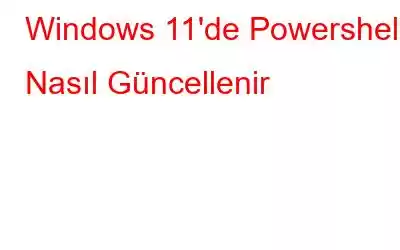Windows işletim sisteminizi en son yazılım ve güvenlik güncellemeleriyle güncel tutmak, bilgisayarınızın bakımı açısından çok önemlidir. Bu, özellikle Windows'un önceki sürümlerinden daha güvenli olacak şekilde tasarlanan Windows 11 için geçerlidir. Ancak bu, herhangi bir güvenlik sorunu olmayacağı anlamına gelmez! Windows işletim sisteminizi güncel tutmak aynı zamanda Microsoft tarafından kullanıma sunuldukça yeni özelliklere ve yeteneklere erişebileceğiniz anlamına da gelir.
Blogumuzun düzenli bir okuyucusuysanız, güncellemenin önemini zaten biliyor olabilirsiniz. ve yazılımınıza yama uygulama. Genellikle bu, en son işletim sistemi güncellemelerini, üçüncü taraf yazılım güncellemelerini ve güvenlik güncellemelerini düzenli olarak yüklemek ve bunların aylarca birikmesine izin vermemek anlamına gelir.
Neyse ki Microsoft, yeni güncellemeleri kontrol etmeyi ve yüklemeyi kolaylaştırdı. Windows 11 PC'lerde. Bu makalede, ister Windows 7 ister 8 gibi daha eski bir sürümden olsun, PowerShell'i bilgisayarınızda nasıl güncelleyebileceğiniz anlatılmaktadır.
Ayrıca Okuyun: Microsoft Edge Windows 11'den Nasıl Kaldırılır
PowerShell Nedir
Microsoft.NET teknolojisi kullanılarak oluşturulan PowerShell, çok işlevli bir araçtır. PowerShell, programlama dili olarak da kullanılabilen açık kaynaklı bir terminal aracıdır. PowerShell, bilgisayara komut vermek için kullanılabilecek, işletim sistemiyle ilgili komutlara yönelik bir komut satırı aracıdır.
PowerShell'i yükseltmeye geçmeden önce, öncelikle bilgisayarınızda/bilgisayarınızda zaten yüklü olan sürümü kontrol etmelisiniz. dizüstü bilgisayar. Bunu yapmak için şu adımları izleyin:
- “Ara” iletişim kutusunu başlatmak için “Windows” tuşlarına basın.
- Şimdi “Windows PowerShell” yazın ve enter tuşuna basın. düğmesine tıklayın.
- Ardından aşağıdaki komutu yazın ve enter tuşuna basın: “$PSversionTable”
Ayrıca Okuyun: Oturum Açma Seçenekleri Windows 11'de Çalışmıyor mu? İşte Düzeltme!
Windows 11'de PowerShell Nasıl Güncellenir
PowerShell sürümünüz güncel değilse veya PowerShell nazikçe hatırlatmada bulunduysa yapabileceğiniz birkaç şey vardır yeni bir sürümün mevcut olduğunu size bildirin. Windows 11'de PowerShell'i güncellemek için önerilen yöntem aşağıda verilmiştir.
Ayrıca Okuyun: Windows 11'de Ekran Çözünürlüğünü değiştiremiyor musunuz? İşte Düzeltme!
1. PowerShell'i MSI Paketi Yoluyla Güncelleyin
- En son MSI paketini indirmek için bu bağlantıya tıklayın.
- Şimdi aşağı kaydırın ve “MSI paketi”ne tıklayın.
- Sonra P'yi yükseltmek için owerShell'de, PC'nize göre “PowerShell-7.2.6-win-X64.msi” veya “PowerShell-7.2.6-win-X86.msi” seçeneğine tıklayın/ Dizüstü bilgisayar yapınız.
- Şimdi indirme klasörüne gidin ve üzerine çift tıklayarak yükleyici dosyasını açın.
- PowerShell 7.2.6 paketi için konum seçtikten sonra “İleri”ye tıklayın.
- “İsteğe Bağlı Eylemler”i seçtikten sonra “İleri”ye tıklayın. Buradan PowerShell'in yüklenme şeklini değiştirebilirsiniz.
- “Alışveriş modu Microsoft Update veya WSUS aracılığıyla PowerShell'i güncellemeyi etkinleştir” seçeneğini işaretledikten sonra “İleri”ye tıklayın (önerilir).
- En güncel PowerShell 7.2.6 sürümünü yüklemek için Kullanıcı Hesabı Denetimi penceresinde “Yükle” ve “Evet” seçeneğine tıklayın.
- Kurulumdan sonra, PowerShell'i en son PowerShell 7.2 sürümüne güncellemek için “Son” seçeneğine tıklayın. 6 versiyonu.
2. PowerShell'i Mircosoft Store Üzerinden Güncelleyin
- “Ara' iletişim kutusunu başlatmak için “Windows” tuşuna basın.
- Şimdi “Microsoft mağazası” yazın ve enter tuşuna basın.
- Arama çubuğuna “PowerShell” yazın ve enter tuşuna basın.
- Şimdi “Al” düğmesine tıklayın.
- Yüklendikten sonra “Aç” düğmesine tıklayın.
Ayrıca Okuyun: Chrome'da İndirme Hızı Yavaş mı? İşte Düzeltme!
3. PowerShell'i Winget Komutu Yoluyla Güncelleyin
- “Ara” iletişim kutusunu başlatmak için “Windows” tuşlarına basın.
- Şimdi “Komut İstemi” yazın ve “Yönetici Çalıştır”ı seçin. ” seçeneğini seçin.
- Şimdi aşağıdaki kodu girin ve enter tuşuna basın: windget install --id Microsoft.PowerShell
Not: Sisteminizde PowerShell 7.x'i güncellediğinizde bunun PowerShell 5'in yerini almayacağını bilmeniz önemlidir. .X. Yerine. Windows PowerShell'in her iki sürümü de bilgisayarınızda hala çalışır durumdadır ve PowerShell 7.x farklı bir konuma yerleştirilmiştir.
SSS
1. PowerShell'i güncellemek yeniden başlatma gerektirir mi?
Cevap. Hayır, mutlaka değil.
2. PowerShell'i nasıl güncelleyebiliriz?
Cevap. PowerShell'i üç olası yöntemle güncelleyebilirsiniz:
P Güncellemesine İlişkin Son Sözler Windows 11'de owerShell
Yani yukarıda listelenen yöntemlerin yardımıyla Windows'ta PowerShell'i kolayca yükseltebilirsiniz. Umarım bu makaleyi faydalı bulursunuz ve eğer bulursanız arkadaşlarınızla ve ailenizle paylaşın. Hangi yöntemin sizin için daha yararlı ve kolay olduğunu bize söyleyin. Bununla ilgili başka yöntemler biliyorsanız aşağıdaki yorumlardan bize bildirin.
Okunma: 0